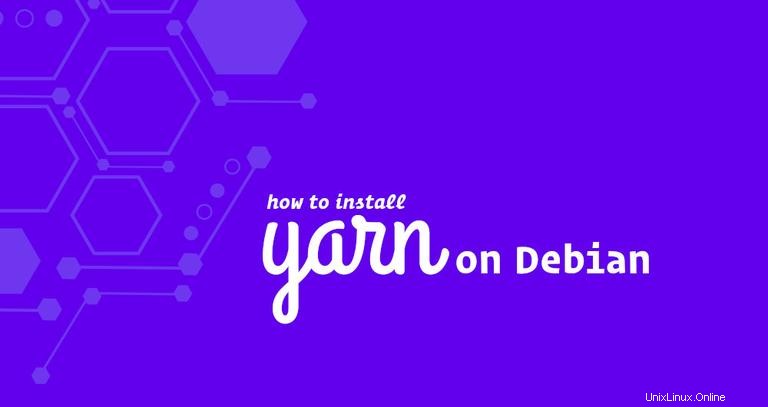
Yarn est un gestionnaire de packages JavaScript compatible avec npm. Il a été créé pour résoudre un ensemble de problèmes liés au npm, tels que l'accélération du processus d'installation des packages en parallélisant les opérations et en réduisant les erreurs liées à la connectivité réseau.
Dans ce didacticiel, nous vous expliquerons comment installer Yarnon sur un système Debian 9 via le référentiel de packages Yarn APT. Le référentiel Yarn officiel est régulièrement maintenu et fournit la version la plus récente.
Prérequis #
Avant de poursuivre ce didacticiel, assurez-vous que vous êtes connecté en tant qu'utilisateur disposant des privilèges sudo.
Installer Yarn sur Debian #
Suivez ces étapes ci-dessous pour installer Yarn sur votre système Debian 9 :
-
La première étape consiste à activer le référentiel Yarn. Commencez par importer la clé GPG du référentiel en utilisant le
curlsuivant commande :curl -sS https://dl.yarnpkg.com/debian/pubkey.gpg | sudo apt-key add -Utilisez la commande suivante pour activer le référentiel Yarn APT :
echo "deb https://dl.yarnpkg.com/debian/ stable main" | sudo tee /etc/apt/sources.list.d/yarn.list -
Une fois le référentiel activé, mettez à jour l'index du package et installez Yarn, avec :
sudo apt updatesudo apt install yarnSi Node.js n'est pas déjà installé sur votre système, la commande ci-dessus l'installera. Ceux qui utilisent nvm peuvent ignorer l'installation de Node.js avec :
sudo apt install --no-install-recommends yarn -
Vérifiez l'installation en imprimant le numéro de version de Yarn :
yarn --versionAu moment de la rédaction de cet article, la dernière version de Yarn est la version
1.17.3.1.17.3
Utiliser le fil #
Maintenant que Yarn est installé sur votre système Debian, l'étape suivante consiste à explorer certaines des commandes Yarn les plus courantes.
Création d'un nouveau projet #
Pour créer un nouveau projet Yarn, utilisez le yarn init commande comme indiqué ci-dessous :
yarn init my_yarn_project
Le script d'initialisation vous posera plusieurs questions. Vous pouvez soit répondre, soit appuyer sur enter pour utiliser les valeurs par défaut.
yarn init v1.17.3
question name (vagrant): Linuxize
question version (1.0.0): 0.0.1
question description: Testing Yarn
question entry point (index.js):
question repository url:
question author: Linuxize
question license (MIT):
question private:
success Saved package.json
Done in 20.18s.
Une fois terminé, le script créera un package.json de base fichier qui contiendra les informations que vous avez fournies. Vous pourrez ensuite ouvrir et modifier ce fichier.
Ajout de la dépendance #
Si vous souhaitez utiliser un autre package dans votre projet, vous devez l'ajouter aux dépendances du projet. Pour ce faire, utilisez le yarn add commande suivie du nom du package :
yarn add [package_name]
La commande ci-dessus mettra également à jour le package.json et yarn.lock fichiers afin que toute personne travaillant sur ce projet lors de l'exécution de yarn obtiendra les mêmes dépendances.
Vous pouvez également spécifier la version du package ou la balise du package :
yarn add [package_name]@[version_or_tag]Mise à jour de la dépendance #
Pour mettre à niveau les packages, utilisez l'une des commandes suivantes :
yarn upgradeyarn upgrade [package_name]yarn upgrade [package_name]@[version_or_tag]
Si aucun nom de package n'est donné, la commande mettra à jour les dépendances du projet vers leur dernière version en fonction de la plage de versions spécifiée dans le fichier package.json. Sinon, seuls les packages spécifiés sont mis à jour.
Suppression de la dépendance #
Pour supprimer une dépendance, utilisez le yarn remove commande suivie du nom du package :
yarn remove [package_name]
Cette commande mettra également à jour le projet package.json et yarn.lock fichiers.
Installation de toutes les dépendances du projet #
Pour installer toutes les dépendances de projet qui sont spécifiées dans le package.json fichier exécuté :
yarnou
yarn install